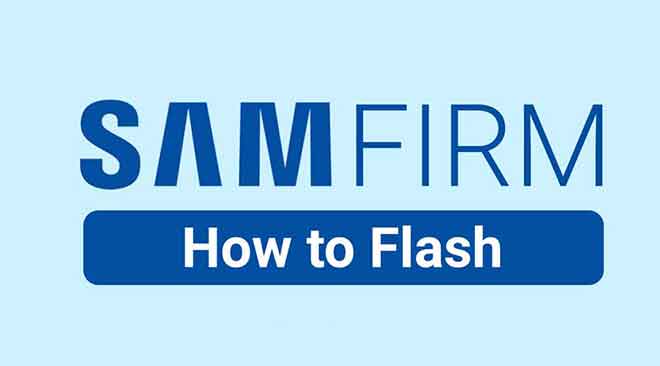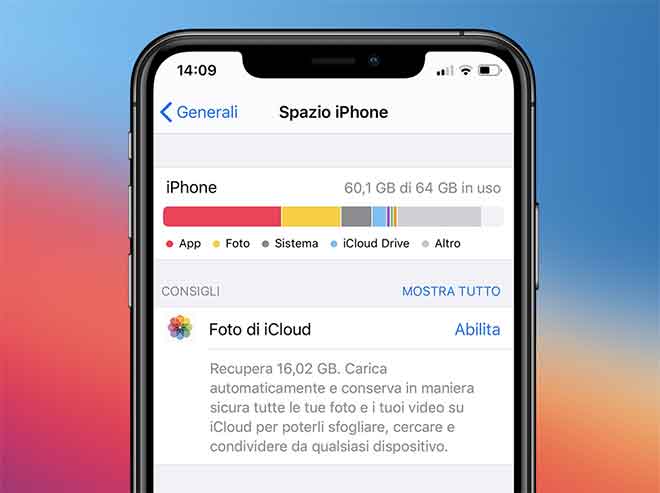18 способов исправить проблемы с временем автономной работы Samsung Galaxy S10 (слишком быстро разряжается)
Если вы хотите, чтобы батарея вашего Galaxy S10 работала дольше, вы можете внести некоторые простые изменения. Вам не нужно будет заряжать телефон каждые несколько часов. Здесь мы покажем вам, как решить проблему с временем автономной работы Samsung Galaxy S10.
Как исправить проблемы с временем автономной работы Samsung Galaxy S10 (слишком быстро разряжается батарея)
1. Проверьте использование и состояние батареи
Если срок службы батареи вашего Samsung Galaxy S10 разряжается быстрее, чем обычно, вы можете начать с проверки использования батареи. Вы можете проверить, какие приложения потребляют слишком много энергии. Закройте или удалите некорректно работающие приложения. Чтобы проверить использование батареи:
- Перейдите в «Настройки» > «Уход за устройством» > «Аккумулятор».
Список используемых приложений появится ниже, отсортированный по дате и использованию. Посмотрите, какие области разряжают аккумулятор Samsung Galaxy S10, и выполните одно из следующих действий:
- Обновите приложение: перейдите в магазин Google Play и проверьте наличие обновлений.
- Принудительно закрыть приложение
- Очистить кэш: «Настройки» > «Приложения» > «Выбрать приложение» > «Хранилище» > «Очистить кэш».
- Очистить данные: «Настройки» > «Приложения» > «Выбрать приложение» > «Хранилище» > «Очистить данные».
- Удалить приложение
2. Закройте фоновые приложения
Открытые вами приложения будут продолжать работать в фоновом режиме, даже если вы их не используете. Если приложение открыто в фоновом режиме, оно будет обновлять содержимое. Всякий раз, когда вы захотите использовать приложение, оно будет открываться быстрее, потому что ему не нужно перезагружать содержимое с самого начала. Это эффективно, но может разрядить ваш телефон.
Программы для Windows, мобильные приложения, игры - ВСЁ БЕСПЛАТНО, в нашем закрытом телеграмм канале - Подписывайтесь:)
3. Переведите приложения в спящий режим
Всякий раз, когда вы закончите использовать приложение, эта функция немедленно закроет приложение. Чтобы включить режим сна на Samsung Galaxy S10:
- Перейдите к настройкам
- Нажмите Уход за устройством.
- Коснитесь Аккумулятор.
- Из списка выберите приложение
- Включите «Перевести приложение в спящий режим» на

4. Включите Adaptive Battery, автоматически отключите неиспользуемые приложения и оптимизируйте настройки.
Эти функции могут значительно повысить производительность батареи вашего Samsung Galaxy S10. Включив это, аккумулятор вашего телефона будет работать долго; и повысить производительность телефона, например, решить проблемы с задержкой.
- Перейдите к настройкам
- Нажмите Уход за устройством.
- Коснитесь Аккумулятор.
- Коснитесь значка меню (3 точки) в правом верхнем углу.
- Включите все предложенные функции.

Узнать больше: Boost Mobile Internet: как ускорить медленный интернет на телефоне
5. Перезагрузите устройство
Этот метод эффективно устраняет распространенные проблемы, в том числе проблемы, связанные с батареей. Чтобы перезагрузить телефон, нажмите и удерживайте кнопку питания и выберите «Перезагрузить».
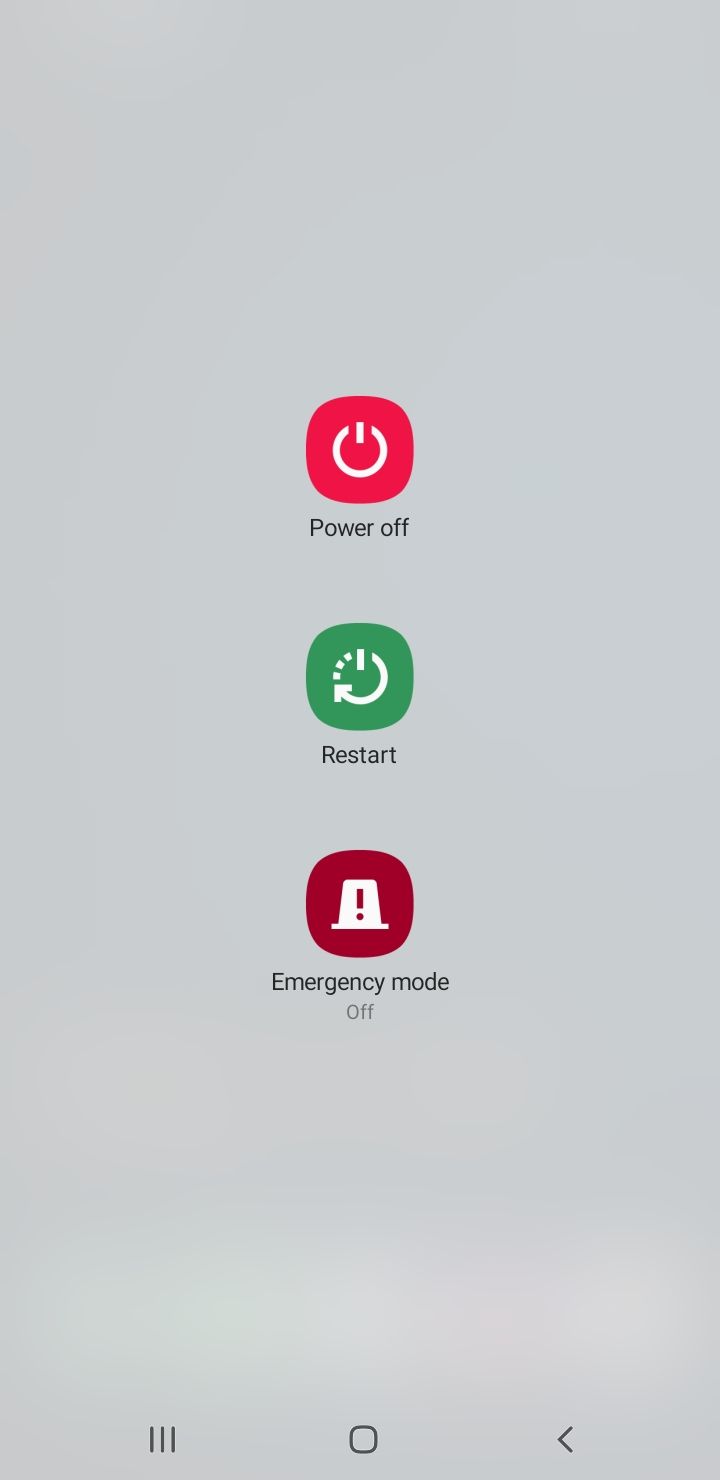
6. Отключите функцию пробуждения касанием (поднимите для пробуждения)
Многие пользователи Samsung Galaxy S10 жаловались (через форум сообщества Samsung в США) на то, что их телефоны случайно постукивали, находясь в карманах, из-за чего батарея быстро разряжалась. Один из них сообщил, что его Galaxy S10 даже начал запись. Если у вас возникла та же проблема, отключите функцию пробуждения касанием. Перейдите к :
- Настройки
- Коснитесь «Дополнительные функции».
- Коснитесь «Движение и жесты».
- Отключите функцию «Поднять для пробуждения» и «Двойное нажатие для пробуждения».

7. Включите ночной режим
Найдено исследование Purdue что переключение из светлого режима в темный режим при 100% яркости экономит в среднем 39–47% заряда батареи.
Бонус: включить ночную смену
- Перейдите к настройкам
- Выберите дисплей
- Включить ночной режим
8. Уменьшите разрешение экрана
Экран и дисплей в значительной степени влияют на производительность батареи нашего телефона Samsung Galaxy. Попробуйте уменьшить разрешение экрана. Некоторые приложения закрываются при изменении разрешения экрана. Перейдите к
- Перейдите к настройкам
- Выберите дисплей
- Нажмите Разрешение экрана
- Выберите HD+ или FHD+.

Кроме того, рассмотрите возможность уменьшения яркости экрана в помещении или включения адаптивной яркости.
- Перейдите к настройкам
- Выберите дисплей
- Включить адаптивную яркость
9. Сократите время ожидания экрана
Рассмотрите возможность уменьшения времени ожидания экрана.
- Перейдите к настройкам
- Выберите дисплей
- Нажмите Время ожидания экрана
- Уменьшите его до 30 секунд или 15 секунд.
10. Включить защиту от случайного прикосновения
Эта функция защитит ваш телефон от случайных прикосновений, когда он находится в темном месте, например в кармане или сумке. Это также поможет продлить срок службы батареи. Перейдите к :
- Настройки
- Выберите дисплей
- Включить защиту от случайного прикосновения
Узнайте больше, если батарея вашего iPhone быстро разряжается или вы ищете советы, как продлить срок службы батареи.
11. Измените режим экрана
Этот метод является необязательным; однако включение режима экрана Basic или Amoled Photo может увеличить заряд батареи на 30% и более. Цвет потребляет больше энергии, чем монохромный.
Перейдите к :
- Настройки
- Выберите дисплей
- Нажмите Режим экрана
- Включите Basic, AMOLED Photo или AMOLED Cinema.

12. Включите Уменьшить анимацию
Эта функция смягчит эффекты движения на экране, например, когда приложения открываются или закрываются. Перейдите к :
- Настройки
- Коснитесь «Дополнительные функции».
- Включить уменьшение анимации
Другие быстрые советы по аккумулятору Samsung
- Уменьшить частоту обновления экрана
- Избегайте живых обоев
- Включите режим полета
- Отключите GPS, мобильные данные, Wi-Fi или Bluetooth, когда они не используются.
- Измените разрешение ваших фотографий и видео.
- Держите телефон подальше от источников тепла или экстремальных температур.
- Включите оптимизированную зарядку и быструю зарядку кабеля
- Удалить неиспользуемые приложения
- Пришло время для обновления?
13. Оптимизируйте свой телефон (быстро)
Вы можете запустить быструю диагностику на своем телефоне. Это будет искать вредоносные приложения и приложения, потребляющие больше, чем среднее использование. Перейдите к:
- Настройки
- Нажмите Уход за устройством.
- Нажмите «Оптимизировать»
14. Отключить уведомления приложений
Чтобы отключить уведомления приложения Samsung Galaxy s10. Перейдите к
- Настройки
- Нажмите Приложения
- Выберите приложение, которое вызывает проблему (высокий расход заряда батареи)
- Нажмите «Хранилище».
- В разделе «Настройки приложения» выберите «Уведомления».
- Отключить показ уведомлений
15. Обновление программного обеспечения
Обновление программного обеспечения может быть потенциальным решением проблемы с аккумулятором Samsung Galaxy S10. Обновления обычно поставляются с исправлениями безопасности и исправлениями ошибок, которые также могут увеличить срок службы батареи. Проверьте, есть ли обновление программного обеспечения для вашего устройства. Перейдите в «Настройки»> «Обновление программного обеспечения»> «Загрузить и установить».
16. Включить режим энергосбережения
Если вы оказались в ситуации, когда вы не можете зарядить телефон, а уровень заряда батареи низкий, вы можете включить режим энергосбережения.
- Выберите «Настройки» > «Уход за устройством» > «Аккумулятор».
- Нажмите «Расширенный режим».
- Выберите «Оптимизировать», «Среднее энергосбережение» или «Максимальное энергосбережение».
Совет. Вы также можете включить адаптивное энергосбережение. Это автоматически установит режим энергосбережения в зависимости от вашего режима использования, чтобы продлить срок службы аккумулятора Samsung Galaxy S10.
17. Загрузите телефон в безопасном режиме
Если проблема возникает после установки определенных приложений, попробуйте загрузить телефон в безопасном режиме. Этот метод позволяет перезагрузить устройство, отключив сторонние приложения.
Находясь в безопасном режиме, проверьте поведение аккумулятора вашего телефона. Если срок службы батареи в норме, проблема может быть вызвана одним из приложений. Вы можете удалить приложения одно за другим, начиная с тех, которые вы недавно установили, или вы можете выполнить сброс настроек.
Вот шаги для загрузки телефона в безопасном режиме:
- Нажмите и удерживайте кнопку питания на вашем устройстве, пока не появится меню «Питание»> «Выключить питание».
- Нажмите и удерживайте кнопки питания и уменьшения громкости одновременно, чтобы включить устройство.
- Как только на экране появится логотип Samsung, вы можете отпустить кнопку питания. Убедитесь, что вы продолжаете удерживать кнопку уменьшения громкости
- Теперь безопасный режим появится в левом нижнем углу экрана.
Как выйти из безопасного режима (3 способа):
- Нажмите и удерживайте кнопку питания не менее 6 секунд, затем нажмите «Перезагрузить».
- Нажмите и удерживайте кнопки питания + уменьшения громкости не менее 5 секунд.
- Проведите вниз от верхней части экрана, чтобы получить доступ к панели уведомлений, затем нажмите «Безопасный режим включен». Чтобы отключить и перезапустить.
18. Сброс заводских данных
Если вы выполнили все описанные выше методы, но по-прежнему не можете решить проблему с батареей Samsung Galaxy S10, может помочь сброс заводских данных. Чтобы использовать этот метод, перейдите по ссылке:
- Настройки > Общее управление > Сброс > Сброс к заводским настройкам.
- Затем нажмите «Сбросить», введите свой пароль, а затем нажмите «Удалить все».
Программы для Windows, мобильные приложения, игры - ВСЁ БЕСПЛАТНО, в нашем закрытом телеграмм канале - Подписывайтесь:)